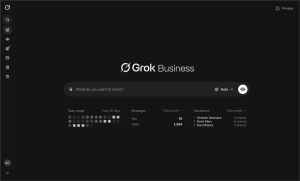
דף הבית » עדכון פורץ דרך ב-NotebookLM עם סיכומי אודיו ביותר מ-50 שפות כולל עברית

גוגל משיקה יכולת שחיכינו לה – והפעם היא באמת מדברת אלינו. NotebookLM מאפשר עכשיו לשמוע סיכומים קוליים (Audio Overviews) ביותר מ-50 שפות – כולל עברית. כן, סוף סוף אפשר להפוך כל מסמך לפודקאסט עם שני דוברים ולהאזין לו בעברית, באנגלית או בכל שפה שנוחה לכם. זהו שדרוג שהופך את הכלי הזה לנגיש יותר, שימושי יותר – ובעל ערך אמיתי ללמידה, עבודה ושיתוף ידע.
רוצים לקבל עדכונים בלייב? רוצים מקום בו אתם יכולים להתייעץ עם מומחי AI, לשאול שאלות ולקבל תשובות? רוצים לשמוע על מבצעים והטבות לכלי ה-AI שמשנים את העולם? הצטרפו לקהילות ה-AI שלנו.
אפשר גם להרשם לניוזלטר שלנו
עד לא מזמן, אם רציתם להאזין לסיכום של מסמך ב-NotebookLM, הייתם תקועים עם פודקאסטים באנגלית – גם כשעבדתם על טקסט בעברית. זה היה מתסכל, במיוחד כשהכי נוח לנו בשפת האם שלנו. עכשיו זה משתנה: אפשר להפוך כל מסמך לסיכום קולי – כמעט כמו פודקאסט אישי – בשפה שנוחה לכם. בלחיצת כפתור. גם אם המסמכים עצמם לא כתובים בעברית. המשמעות? יותר נגישות, במיוחד למי שמתקשה בקריאה או מעדיף ללמוד בהאזנה. אפשר לשלב את זה ביום-יום, בדרך לעבודה, בזמן ספורט, או אפילו בבישול. וגם – הרבה יותר קל לשתף סיכומים עם אחרים, בלי מגבלות שפה. זה עדכון ששם את הלמידה והעבודה עם מידע דיגיטלי במקום חדש – גמיש, אישי ונגיש.
בואו נעבור יחד שלב-אחר-שלב, כדי שתוכלו לייצר אודיו בעברית (או בכל שפה אחרת) בקלות:
1. התחברות ל-NotebookLM – כנסו לאתר של NotebookLM. אם אין לכם חשבון, הכי פשוט להתחבר עם חשבון Google קיים – זה תהליך מהיר.
2. יצירת מחברת חדשה – לחצו על Create New (צור חדש) כדי לפתוח מחברת חדשה. שם תוכלו לאסוף, לנתח ולסכם מקורות מידע לפי הצורך.
3. הוספת מקורות למחברת – כאן תבחרו או תעלו את המקורות שתרצו לעבוד איתם – יש לכם כמה אפשרויות:
Discover sources (חיפוש מקורות) – לחיצה על האפשרות הזו תציע לכם מקורות מידע רלוונטיים מהאינטרנט לפי הנושא שבחרתם, בלי צורך להעלות הכל בעצמכם.
Upload sources (העלאת/הוספת מקורות) – העלאת קבצים מהמחשב שלכם (באמצעות גרירה או בחירה). תומך בקבצי PDF, טקסט רגיל, Markdown וגם קבצי אודיו (למשל mp3).
Google Drive / Google Docs / Google Slides – חיבור ישיר למסמכים בדרייב שלכם.
Link / Website / YouTube – הוספת קישור ישיר לאתר או לסרטון YouTube שקשור לנושא.
Paste text / Copied text – הדבקת טקסט שהעתקתם ממקום אחר.
אפשר להשתמש בכמה אפשרויות במקביל – מה שנוח לכם. ברגע שהמקורות בפנים, אפשר להתחיל לעבוד.
שימו לב שיש לכם עד 50 מקורות בחשבון החינמי
לפני שממשיכים – בואו נוודא שהשפה מוגדרת לעברית, כדי שהדוברים בפודקאסט ידברו בעברית (כמובן שאפשר לבחור כל שפה אחרת מהרשימה):
1. לוחצים על Settings (הגדרות) – נמצא בצד ימין למעלה במסך.
2. בוחרים באפשרות Output Language (שפת פלט). כאן מגדירים באיזו שפה יוצגו הסיכומים, התשובות או האודיו שהמערכת תפיק.
3. תיפתח רשימת שפות. גוללים עד שמוצאים עברית (Hebrew), לוחצים, ומאשרים – וזהו, אתם מוכנים להאזין לסיכומים בעברית.
1. אם בחרתם באפשרות Discover sources (חיפוש מקורות) – ייפתח חלון שבו כותבים הנחיה (Prompt) לגבי הנושא שתרצו לחקור. אחרי שמסיימים לנסח – לוחצים על Submit כדי לאשר.
2. המערכת תבצע חיפוש ברקע, ותציג רשימה של מקורות רלוונטיים לפי הנושא שביקשתם. כברירת מחדל, כל המקורות מסומנים לייבוא – אבל אפשר גם לבטל סימון של מקורות לא רצויים. לאחר מכן לוחצים על Import (ייבוא מקורות).
3. ייפתח כעת מסך עבודה שמחולק לשלושה אזורים:
בצד שמאל: אזור המקורות – כאן תראו את המסמכים או החומרים שבחרתם.
במרכז: Chat – ממשק השיחה שבו תוכלו לשאול שאלות, לבקש סיכומים ועוד.
בצד ימין: Studio – האזור שבו יוצרים את הסיכום הקולי (Audio Overview).
1. כאן תוכלו לבצע התאמה אישית של הפודקאסט. לחיצה על כפתור Customize תפתח חלון שבו תכתבו לדוברים מה תרצו שיאמרו – למשל טון הדיבור, סגנון, או נקודות מפתח שתרצו להדגיש.
2. אחרי שסיימתם להגדיר את ההנחיות ואישרתם, לחצו על כפתור Generate כדי להתחיל ביצירת הפודקאסט הקולי.
1. לאחר שלחצתם על Generation, המערכת תתחיל ליצור את הפודקאסט הקולי. זה לוקח כמה דקות – תלוי בכמות ובאורך המקורות שבחרתם.
2. כשתהליך היצירה מסתיים, תקבלו שיחה קולית בין דובר ודוברת – מעין פודקאסט מותאם אישית לפי ההנחיות שלכם. לוחצים על כפתור Play, ומתחילים להאזין לסיכום הקולי – בשפה שבחרתם, על נושא שבחרתם, בהתבסס על המקורות וההנחיות שהזנתם. כשהפודקאסט מוכן תוכלו לדרג אותו, לשתף, להוריד או למחוק אותו.
בגרסה החינמית של NotebookLM אפשר להעלות עד 50 מקורות לכל מחברת, ליצור עד 100 מחברות שונות, ולהוסיף לכל מקור עד חצי מיליון מילים. כל מחברת יכולה להכיל עד 1,000 הערות. פיצ’רים מתקדמים כמו ניתוחים מורחבים, העלאת מאות מקורות נוספים ושיתופי פעולה בצוות שמורים לגרסת הפרימיום, אבל לרוב המשתמשים – הכלי החינמי בהחלט מספק לצרכי לימוד, מחקר וארגון מידע אישי.
העדכון האחרון של NotebookLM מציב רף חדש בכל הנוגע לשימושים חכמים באודיו, והופך את הלמידה, העבודה והתקשורת לחוויה נגישה, יעילה ונוחה מתמיד. כעת אפשר לסכם הרצאות, קורסים או שיעורים ולהפוך אותם לפודקאסטים שניתן להאזין להם תוך כדי תנועה. מצגות, סיכומי ישיבות ודוחות הופכים לתוכן קולי שניתן לצרוך בלי לקרוא שורה אחת עם דגש על היכולת לשתף דוחות עם צוותים רב-לשוניים. גם ההכנה לפגישות מתייעלת – פשוט מזינים את החומר הרלוונטי, מפעילים את Deep Research, ושומעים את הסקירה באוזניות. בנוסף, אפשר ליצור פודקאסטים מקצועיים מחומרים קיימים בלחיצת כפתור, לתרגל שפה דרך האזנה לסיכומים בשפה זרה, ואפילו להנגיש מידע חשוב למי שמתקשה בקריאה או ריכוז.
מעבר ליכולות האודיו המרשימות, NotebookLM מציע שדרוגים משמעותיים נוספים: תמיכה במפות חשיבה אינטראקטיביות להצגת מושגים בצורה ויזואלית, שדרוג ממשק שמקל על הניווט בין מסמכים, צ’אט וסטודיו, ואיתור אוטומטי של מקורות מידע רלוונטיים מהאינטרנט. השדרוג של מנוע ה-AI (כעת Gemini 2.0) מאפשר ניתוח מעמיק ומדויק יותר של טקסטים, תמונות וגרפים. בזכות כל אלה, הכלי מציע חוויית עבודה ולמידה מהירה, חכמה וידידותית – לסטודנטים, אנשי מקצוע ולכל מי שרוצה לנצל את המידע סביבו בצורה יעילה יותר.

העדכון החדש של NotebookLM סוף סוף מביא תמיכה מלאה בעברית – מה שאומר שאתם יכולים עכשיו להאזין לסיכומים, לנתח מסמכים ולשתף תובנות בצורה טבעית, נגישה ונוחה. זה שינוי אמיתי שמאפשר ללמוד, לעבוד ולתקשר ביעילות, בלי לתרגם כל דבר לאנגלית. אם חיכיתם לרגע שבו הכלי הזה ידבר גם עברית – הרגע הזה הגיע.
רוצים לקבל עדכונים בלייב? רוצים מקום בו אתם יכולים להתייעץ עם מומחי AI, לשאול שאלות ולקבל תשובות? רוצים לשמוע על מבצעים והטבות לכלי ה-AI שמשנים את העולם? הצטרפו לקהילות ה-AI שלנו.
אפשר גם להרשם לניוזלטר שלנו

רוצים לקבל עדכונים על כל מה שחדש ומעניין בעולם ה-AI? הרשמו לניוזלטר שלנו!
תוצאות נוספות...
האם אפשר לקבל את ההסכת כתוב (לקהל לקויי השמיעה)?
היי צהלה, חג שמח!
ניתן לשלוף את התמלול מתוך הסרטון ביוטיוב. בסרטונים רבים יש כפתור “תמלול” (תחת שלוש הנקודות או מתחת לחלון הווידאו). לחיצה עליו תציג את הטקסט של מה שנאמר בסרטון. אפשר להעתיק אותו בקלות למעבד תמלילים, כל כלי בינה מלאכותית שמקבל טקסט או פשוט לקרוא את התמלול במקביל להרצת הסרטון עצמו.
האם אפשר ליצור המשך לפודקאסט שיצרתי?